代码托管到github步骤
- 本地安装git
在Windows上使用Git,可以从Git官网直接下载安装程序,然后按默认选项安装即可。
安装完成后,在开始菜单里找到“Git”->“Git Bash”,蹦出一个类似命令行窗口的东西,就说明Git安装成功!
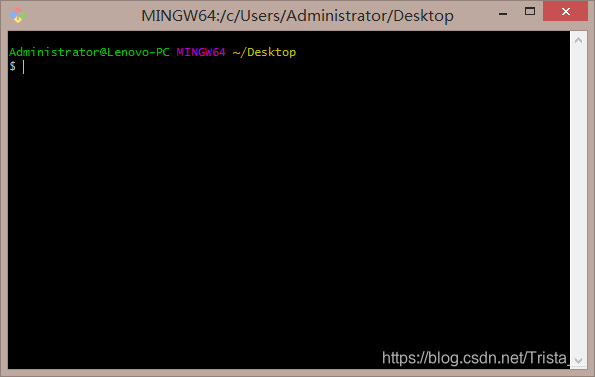
安装完成后,还需要最后一步设置,在命令行输入:
$ git config --global user.name "Your Name"
$ git config --global user.email "email@example.com"
因为Git是分布式版本控制系统,所以,每个机器都必须自报家门:你的名字和Email地址。
- 注册一个github账号
- 点击右上角加号,选择New reposity
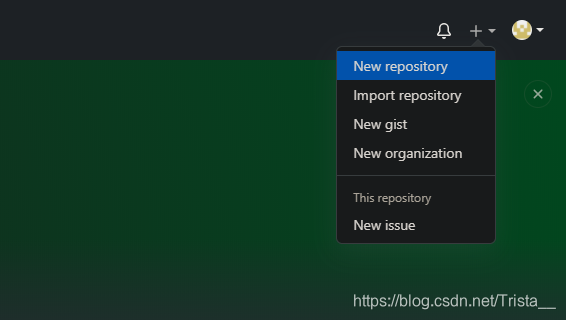
- 填写要创建的远程仓库的名字,点击创建
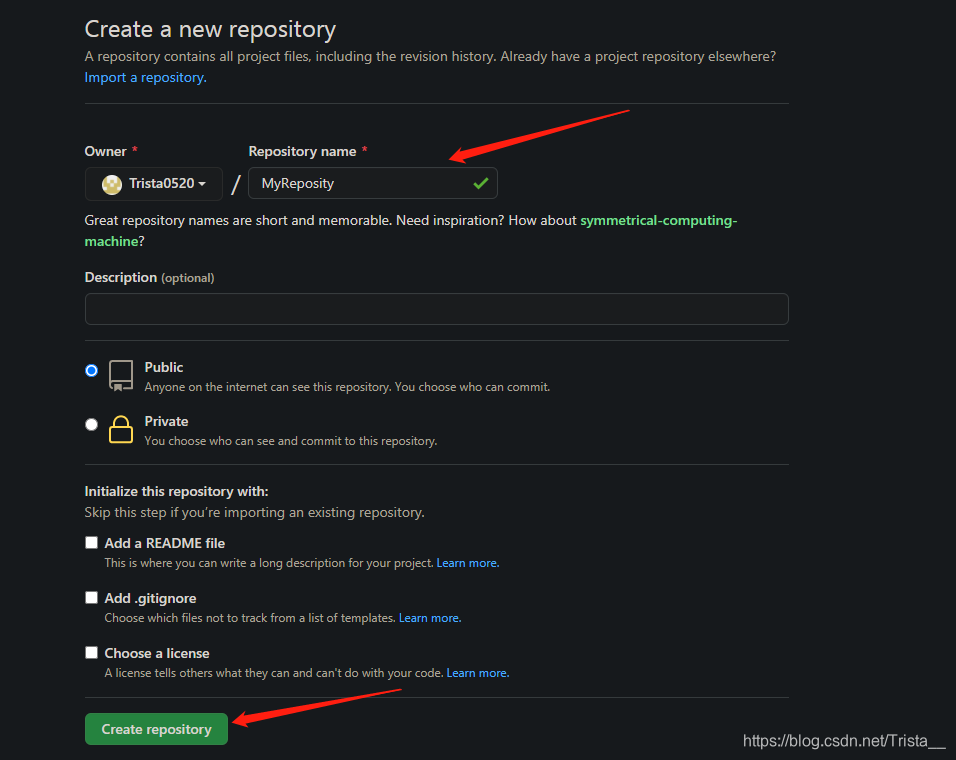
- 在需要上传代码的目录右击选择git bash here
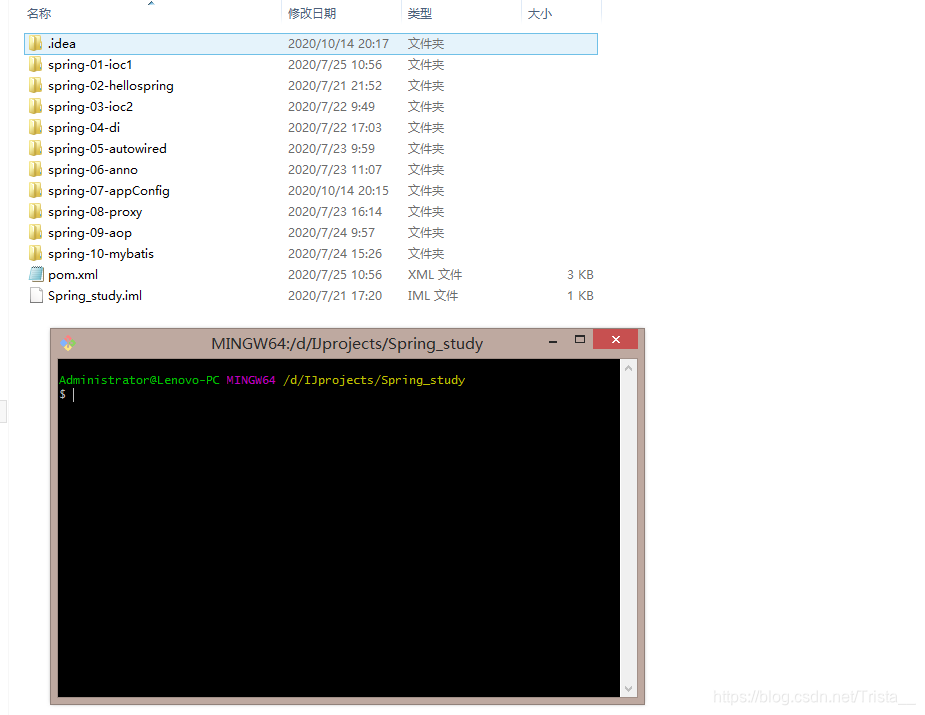
- 按顺序输入以下代码:
#通过git init命令把这个目录变成Git可以管理的仓库
git init
#将当前目录下修改的所有代码从工作区添加到暂存区 . 代表当前目录
git add .
#将缓存区内容添加到本地仓库, git commit -m <注释>,例如
git commit -m "first commit"
#创建分支 git branch <分支名字>
git branch -M main
#首次推送到远程服务器 添加远程仓库,XXX为你的github账户名
git remote add origin git@github.com:XXX/MyReposity.git
#把本地库的所有内容推送到远程库上,origin指远程仓库,main是本地分支
git push -u origin main
-
查看效果
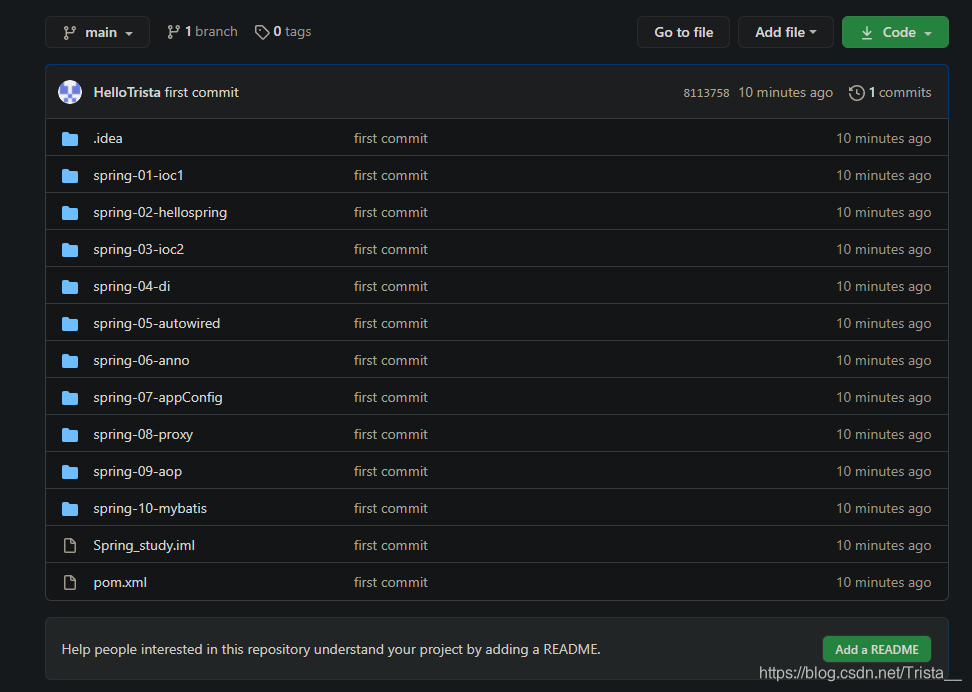
上传成功~ -
后期代码改动只需要以下几步即可
#将缓存区内容添加到本地仓库, git commit -m <注释>,例如
git commit -m "second commit"
#创建分支 git branch <分支名字>
git branch -M main
#推送到远程服务器 添加远程仓库,XXX为你的github账户名
git remote add origin git@github.com:XXX/MyReposity.git
#把本地库的所有内容推送到远程库上,origin指远程仓库,main是本地分支
git push -u origin main





















 631
631











 被折叠的 条评论
为什么被折叠?
被折叠的 条评论
为什么被折叠?








